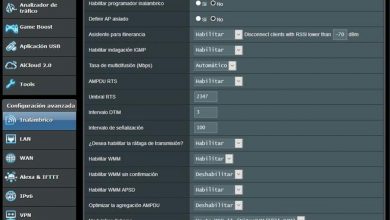Come visualizzare e forzare i sottotitoli automatici su Youtube? Guida passo passo
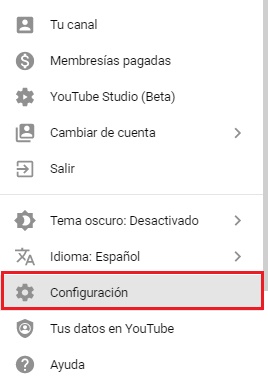
YouTube, il gigante dei video su Internet, è uno strumento riconosciuto per la ricchezza di conoscenze utili e divertenti che apporta. A causa della sua versatilità, è possibile che molte persone, per mancanza di conoscenza, trovino limitazioni che in realtà non esistono.
Ad esempio, con il tema delle lingue, quando tu trova un video con le informazioni di cui hai bisogno, ma è registrato in una lingua che non conosci, tu chiudi subito la scheda e vai a una nuova ricerca nella tua lingua madre.
Per evitare di perdere ciò che vuoi vedere su questa piattaforma, sappi che ha un sistema di sottotitolazione abbastanza avanzato e in questo articolo abbiamo preparato una breve guida per imparare ad attivarlo. In questo caso, forza la visualizzazione di questi sottotitoli e goditeli in altre lingue.
Perché non tutti i video hanno i sottotitoli su YouTube?
I sottotitoli di YouTube sono uno strumento che completa perfettamente il servizio video in questa pagina. Questi possono, in molte occasioni, aiutarci a capire chi è in lingue che non parliamo, e persino aiutare le persone con problemi di udito.
Ma c'è un piccolo problema ed è che anche se lo desideriamo, non tutti i video di YouTube hanno questa opzione disponibile, e non è che ci sia un problema.
Il rovescio della medaglia in sé è più che il proprietario che lo ha scaricato o lo YouTuber che era responsabile del download, non ha inviato il documento con i sottotitoli e senza di essi, la piattaforma non può integrarli automaticamente. Per questo motivo non tutti hanno la possibilità di essere riprodotti con loro.
Passaggi per abilitare e forzare i sottotitoli nei video di YouTube in modo rapido e semplice
Ma questo non è un ostacolo, perché ora vedremo come attivarli o comunque forzarli per coloro che hanno questa opzione disponibile.Segui il nostro passo dopo passo:
Attiva i sottotitoli dal tuo computer
- La prima cosa da fare è aprire il sito o l'applicazione se è sul cellulare e andiamo nell'angolo in alto a destra nel pulsante di amministrazione per il nostro account.
- Quindi scegliamo l'opzione "Configurazione" nel menu visualizzato .
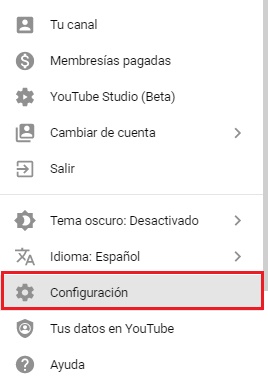
- Più avanti nel menu "Lettura e spettacoli" , attiveremo le scatole "Mostra sempre i sottotitoli" et "Visualizza sottotitoli automatici tramite riconoscimento vocale";sempre che quest'ultimo sia disponibile.
Quest'ultima scatola funziona con sottotitoli imprecisi, visto che funzionano con il riconoscimento vocale di Google, che possono presentare errori al volo.

- Infine, faremo clic su "Registrare" per apportare le modifiche all'account.
Con questo faremo in modo che tutti i video abbiano i sottotitoli attivi, per a condizione che siano archiviati con il video. Se non ti piace che tutti abbiano questa opzione, puoi provare i seguenti metodi.
Un altro modo per abilitarli è la riproduzione video diretta:
- Lo troviamo nell'angolo in basso a destra della lettura, selezionando il pulsante "Primo pulsante", oppure possiamo semplicemente premere il tasto «C» mentre lo giochiamo, quindi verrà attivato immediatamente allo stesso modo.
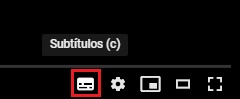
Possiamo farlo anche premendo il pulsante del dado nell'angolo in basso a destra e nel menu "Configurazione" , clic "Sottotitoli" , poi sceglieremo tra le lingue disponibili.
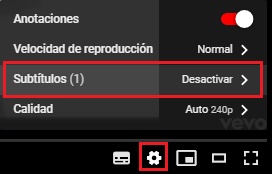
Attiva i sottotitoli dal cellulare
- Farlo dal cellulare è un po' più semplice, perché basta clicca sul pulsante con i 3 puntini situato nell'angolo in alto a destra.
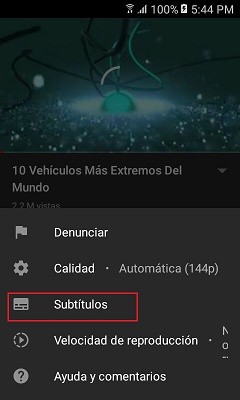
- Quindi sceglieremo l'opzione "Sottotitoli" e infine localizzeremo la lingua. Funziona allo stesso modo per i dispositivi Android come per i dispositivi iOS.
Obbligatorio
- I sottotitoli di un video di YouTube avere un livello di complessità maggiore non solo spuntare una casella, ma è altrettanto realizzabile.
- Sottotitoli forzati lavorare con quasi tutte le lingue, ovviamente se ce n'è uno inserito nel video in originale.
- Per questo, devi conoscere il codice della lingua in questione e gli altri codici che ci permetteranno di fare la chiamata giusta per attivarli.
Questi codici dovrebbero essere aggiunti al link originale del video subito dopo quelli che ha, che potrebbero assomigliare a questo: "Orologio? V = MaCnp-yB-Yc & lista = RD0VR3dfZf9Yg & indice = 6 ” e poi dobbiamo ricaricare la pagina.
Successivamente, ti mostreremo quali dovremmo usare:
- "Rel = 0": disattivare il suggerimento di altri video alla fine della riproduzione.
- "Hl=": richiama la lingua dei comandi video.
- "Cc_lang_pref =": it richiama la lingua dei sottotitoli del video.
- "Cc_load_policy = 1": forza la piattaforma a visualizzare le didascalie nel video.
"AGGIORNAMENTO ✅ Devi forzare l'attivazione dei sottotitoli automatici dei video su YouTube? ⭐ ENTRA QUI ⭐ e scopri come fare ✅ FACILE e VELOCE ✅ »
I codici "hl =" e "cc_lang_pref =" dopo il segno "=" devono avere il codice della lingua e lo stesso codice deve essere inserito in entrambi. Per spiegartelo meglio, vedremo un esempio di come questo dovrebbe essere fatto con alcune delle principali lingue che conosciamo:
- "Hl = it": Inglese.
- "Hl = es": Spagnolo.
- "Hl = es-419": latino spagnolo.
- "Hl = fr": français.
- "Hl = pt": Portoghese.
- "Hl = pt-BR": Brasile portoghese.
- "Hl = da": Tedesco.
- "Hl = ru": Russo.
- "Hl = esso": Italiano.
- "Hl = ja": Giapponese.
- "Hl = zh-CN": Cinese semplificato.
- "Hl = zh-TW": cinese tradizionale.
- "Hl = ko": Coreano.
- "Hl = ar": Arabo.
- "Hl = haw": Hawaiano.
- "Hl = af": Africano.
È anche importante che dopo ognuno scriviamo il simbolo & che funge da separatore tra loro, tranne alla fine del collegamento dove non lo usiamo.
Normalmente, all'inizio del codice per questa interfaccia, c'è la parola "Orologio", che nel caso in cui il collegamento non funzioni, dobbiamo sostituire la parola "Incorporare".
Un'altra cosa da tenere a mente è che dobbiamo estrarre il codice dal video su cui vogliamo forzare i sottotitoli, questo codice è subito dopo il simbolo "=".
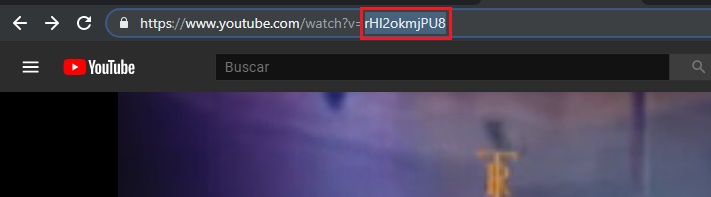
A questo dobbiamo aggiungere il simbolo "?" e cosa c'è dopo il ".Com" e prima del codice, lo sostituiremo con "/ Incorporare /". La formula finale è la seguente:
www.youtube.com/embed/codigodelvideo?rel=0&hl=codigodeidioma&cc_lang_pref=codigodeidioma&cc_load_policy=1
Ora, se stiamo usando tutto ciò che abbiamo imparato, dovremmo avere qualcosa di simile a questo:
https://www.youtube.com/embed/rHl2okmjPU8?rel=0&hl=es&cc_lang_pref=es&cc_load_policy=1

I sottotitoli possono essere forzati per la trasmissione in diretta?
Quando si tratta di live streaming, potrebbero esserci delle complicazioni per poter usufruire di questo servizio.
Infatti, sebbene sia possibile godere di una trasmissione in diretta con i sottotitoli, la qualità di questi è soggetta a comprensione la pronuncia di o altoparlanti. Poiché l'algoritmo di riconoscimento vocale youtube è soggetto a una buona pronuncia, velocità di pronuncia e volume per rilevare le parole.
Poiché questo è un video in diretta, non è controllabile al 100%, pertanto potrebbero esserci lacune nel feed dei sottotitoli o errori.
La cosa buona è che alla fine, questi vengono registrati sulla piattaforma e alla fine della trasmissione, questi errori vengono solitamente corretti e i sottotitoli possono anche essere tradotti in lingue diverse.
Se hai domande, lasciale nei commenti, ti risponderemo il prima possibile e sarà di grande aiuto anche per più membri della community. Grazie!